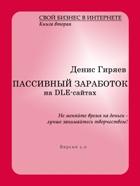| Мануал по заработку в Интернете » Мануал по работе с биржами ссылок и статей » UniPlace |
Установка кода UniPlace на Slaed CMS Lite
| Для начала нужно зарегистрироваться в системе UniPlace и войти на сайт, используя свой логин и пароль. Скачайте клиент системы: скачать архив client.zip. Для устаноки кода на эту версию Slaed необходимо поправить одну ошибку в коде, допущенную разработчиками, исправленную в последующих версиях Slaed. Открываем файл function/security.php и заменяем 142 строчку:
Code // заменяем require_once("language/lang-".$language.".php"); // на require_once($_SERVER["DOCUMENT_ROOT"]."/language/lang-".$language.".php"); Будьте внимательны - данная замена сработает только в том случае, если ваш сайт находится в корневой папке. Если же у вас SLAED лежит не в корневой папке, требуется прописать достоверный путь. Необходимо скопировать папку клиента в корневую директорию и проставить на нее необходимые права. Открываем файл index.php в корневой папке сайте. В самое начало файла сразу после строчки Code if(!defined("UNIPLACE_INITIATED")) { global $up; define( "UNIPLACE_SID", "ВАШ КОД"); include $_SERVER['DOCUMENT_ROOT']."/".UNIPLACE_SID."/uniclient.php"; echo "<!-- -->"; $up=new uniplace(); } Создаем в папке blocks/ файл block-uniplace.php в который вписываем:
Code <? global $up; if(!defined("UNIPLACE_INITIATED")) { global $up; define( "UNIPLACE_SID", "ВАШ КОД"); include $_SERVER['DOCUMENT_ROOT']."/".UNIPLACE_SID."/uniclient.php"; define( "UNIPLACE_NOOBSTART", true); $up=new uniplace(); } $content=$up->uniplace_uniplace_attach.$up->links(); ?> Активируем заданный блок в административном меню (блоки и банеры, добавить новый блок), настраиваем его расположение. Если вы хотите выводить несколько блоков, то создайте по вышеописанному алгоритму требуемое количество (так же как в инструкции к SLAED CMS PRO). | |
| Источник материала: Сайт системы UniPlace | |
| Просмотров: 2809 | Добавлено: 10.02.2010, 21:58 |
| Всего комментариев: 0 | |